Power BI에서 연결된 목표 만들기
적용 대상: Power BI Desktop
Power BI 서비스
Power BI의 메트릭을 통해 고객은 목표를 큐레이팅하고 주요 비즈니스 목표에 대해 추적할 수 있습니다. 목표에 대한 값을 선택할 때 다음을 선택할 수 있습니다.
- 현재 및 대상 값을 수동으로 입력합니다.
- 기존 Power BI 보고서의 데이터에 현재 또는 대상 값을 연결합니다.
- 두 값을 모두 기존 Power BI 보고서의 데이터에 연결합니다.
이 문서에서는 기존 Power BI 보고서의 데이터에 값을 연결하는 방법을 알아봅니다. 연결된 값은 기본 데이터가 업데이트될 때마다 변경됩니다. 수동 값을 만드는 방법에 대한 자세한 내용은
데이터에 값을 연결
현재 값이나 목표 값 또는 둘 다를 보고서의 값에 연결할 수 있습니다.
목표를 만들거나 성과 기록표에서 기존 목표 편집합니다.
현재 또는 목표 필드에서 데이터에 연결을 선택합니다.
대화 상자에서 추적하려는 데이터가 있는 보고서를 검색하고 선택한 후 >을 선택합니다.
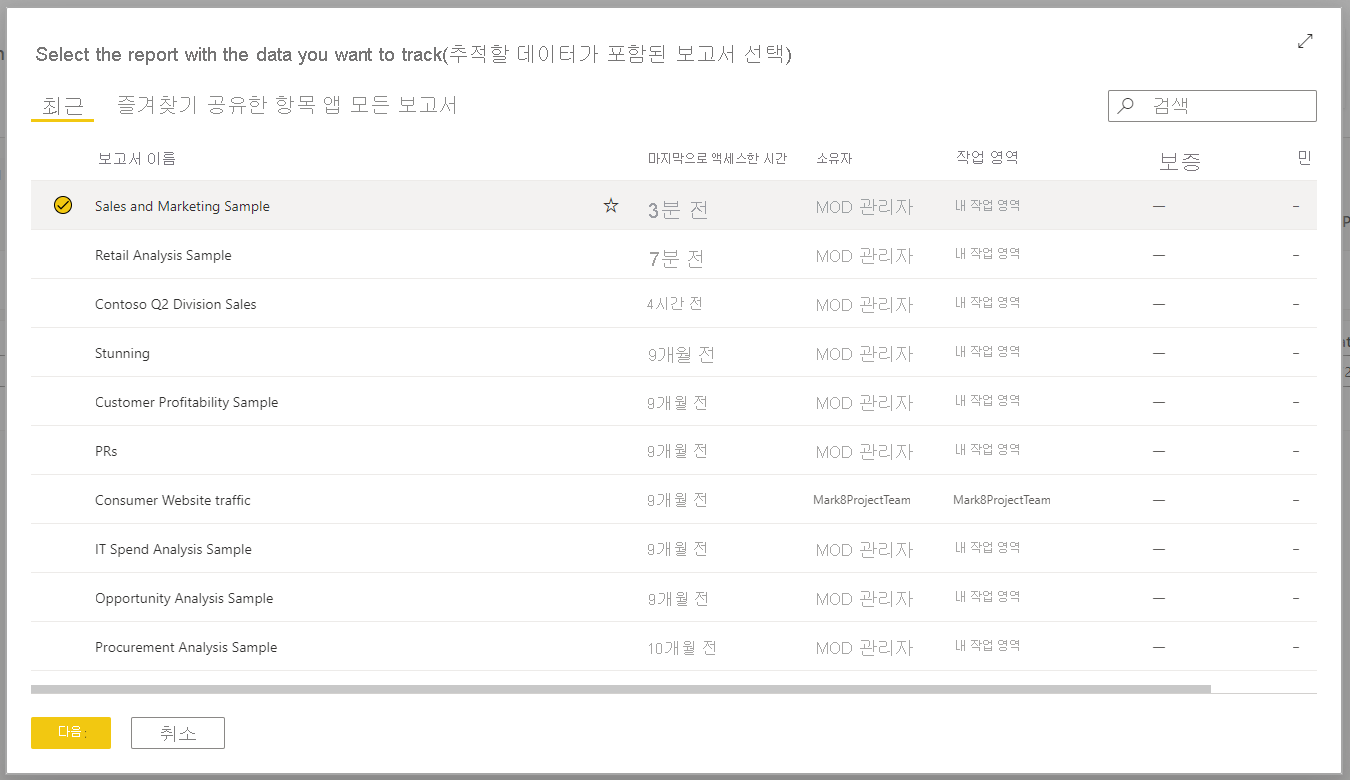
이 목록에는 Power BI의 모든 작업 영역에서 액세스할 수 있는 모든 보고서가 포함됩니다.
선택한 보고서에서 추적하려는 데이터가 포함된 시각적 개체로 이동합니다.
데이터 요소 또는 시각적 개체를 선택합니다. Power BI는 측정값 카드를 표시하여 선택 항목에 적용된 모든 필터를 요약합니다.
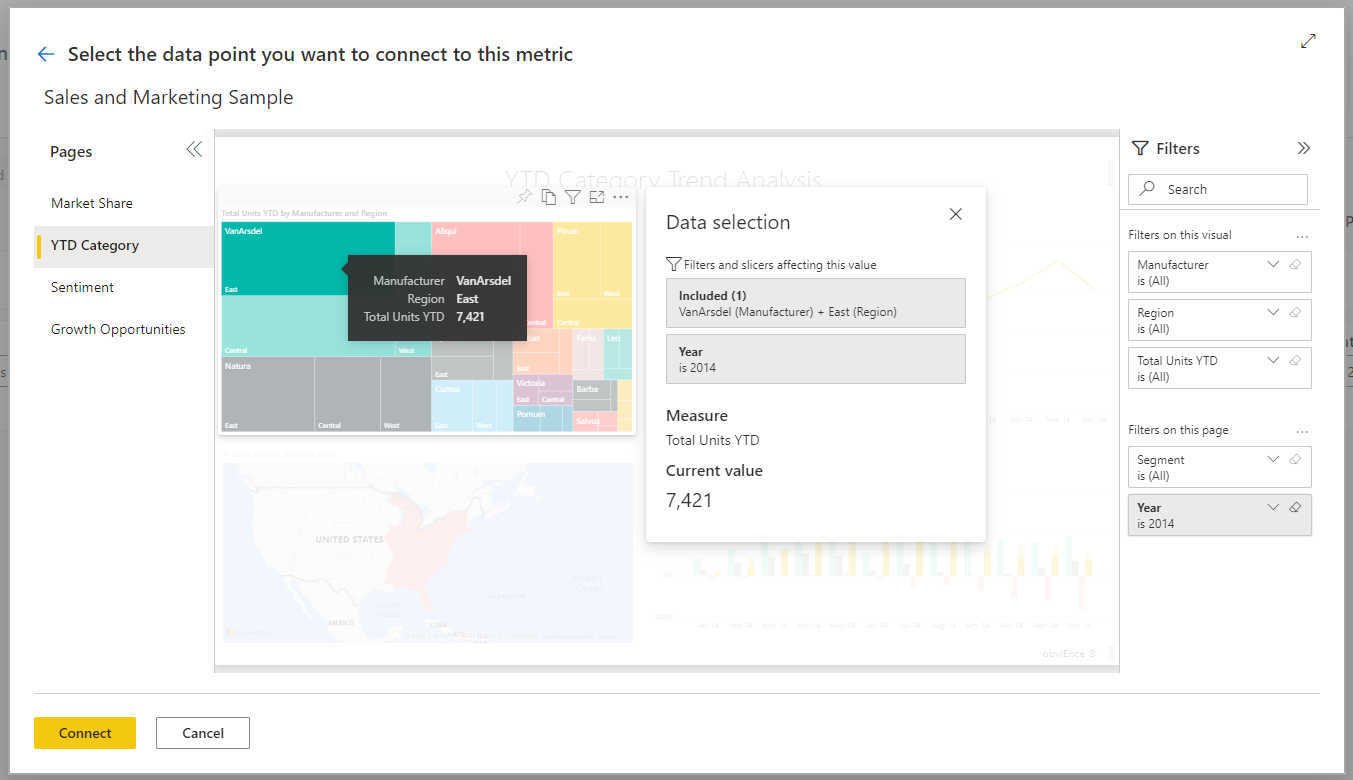
현재 선택할 수 있는 값에 대한 몇 가지 제한 사항이 있습니다. 자세한 내용은 이 문서의 고려 사항 및 제한 사항 섹션을 참조하세요.
연결을 선택합니다.
Power BI가 자동으로 숫자 표기법에 맞게 값을 표시합니다. 예를 들어 2044는 2K로 표시됩니다.
저장을 선택합니다.
연결된 목표에 대한 측정값 선택
데이터 연결 경험을 통해 성과표 작성자가 목표를 쉽게 자동화할 수 있습니다. 다음 수준에서 측정값을 선택하고 계산할 수 있습니다.
- 시각적 개체
- 범례
- 데이터 요소
- 축 값
이를 더 자세히 분석하기 위해 목표 및 하위 항목의 데이터에 연결하기 위한 두 가지 주요 유형이 있습니다.
- 범주 데이터
- 시계열 데이터
범주 데이터
범주 데이터는 목표 또는 하위 항목을 시계열 데이터 이외의 데이터에 연결하는 경우를 나타냅니다. 예: Outdoor 제품 범주의 총 판매량에 연결하는 경우
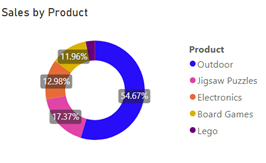
또는 Family 고객 세그먼트의 총 결과 수에 연결하는 경우
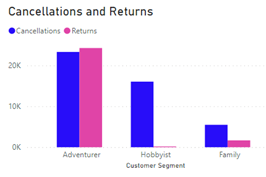
이러한 경우 선택한 항목에 따라 Power BI에서 다음과 같이 측정값을 계산합니다.
- 시각적 개체 – 측정값이 집계 수준에서 계산됩니다.
- 범례 – 측정값이 선택한 범례로 필터링됩니다.
- 데이터 요소 – 측정값이 선택한 데이터 요소로 필터링됩니다.
- 축 값 – 측정값이 축에서 선택한 범주로 필터링됩니다.
시계열 데이터
시계열은 축에 날짜/시간 필드가 있는 경우를 나타냅니다. 이러한 경우 Power BI에서 다음과 같이 측정값을 계산합니다.
- 시각적 개체 – 측정값은 시계열의 마지막 데이터 요소에서 계산되고 기록을 끌어옵니다.
- 범례 – 측정값은 계열의 마지막 데이터 요소에서 계산되고 기록을 끌어옵니다.
- 데이터 요소 – 측정값은 계열의 마지막 데이터 요소에서 계산되고 기록을 끌어옵니다.
- 축 값 – 측정값은 계열의 마지막 데이터 요소에서 계산되고 기록을 끌어옵니다.
고려 사항 및 제한 사항
다음 목록에서는 시각화에서 선택할 수 있는 값의 현재 제한 사항에 대해 설명합니다.
- 100% 누적 가로 막대형 또는 세로 막대형 차트에서 Power BI는 백분율이 아닌 측정값을 가져옵니다.
- 여러 행 카드에서 Power BI는 카드의 첫 번째 측정값을 끌어옵니다.
- 다중 지역은 현재 지원되지 않습니다.
- 계기 및 KPI 타일에서 Power BI는 값을 끌어오지만 목표를 끌어오거나 계기의 최소 또는 최댓값은 끌어오지 않습니다.
- 측정값 열이 두 개 이상 있는 테이블에서 Power BI는 행의 첫 번째 측정값을 선택합니다.
관련 콘텐츠
추가 질문이 있으신가요? Power BI 커뮤니티를 사용해 보세요.